微软于今日凌晨向Dev Channel用户发布Windows 11 Insider Preview Build 23466,此次更新包含了微软本周在Build开发者大会上宣布和展示的一些新功能,想要抢先体验新系统的用户可以在本站下载。
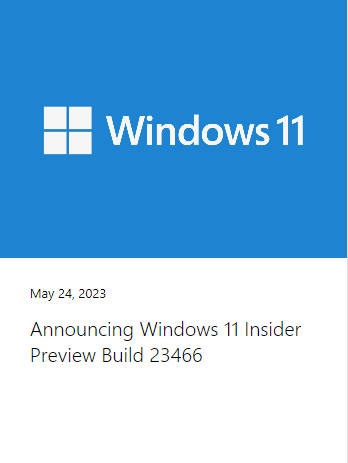
开发驱动
Dev Drive 是一种新形式的存储卷,可用于提高关键工作负载的性能,基于弹性文件系统 (ReFS) 打造,包括文件系统优化和功能,使开发人员能够更好地管理其性能和安全配置文件。它旨在满足开发人员托管项目源码、工作文件夹和包缓存的需求。
小编提醒,这一功能主要是面向开发人员提供,并不适用于一般消费者。
要设置 Dev Drive,您可以在现有驱动器的可用空间中创建一个或另外新建一个 VHD / VHDX,你可以通过“系统”>“存储”>“高级存储设置”>“磁盘和卷”下的“设置”或通过命令行完成。
据介绍,Dev Drive 至少为 50GB 或更高容量,而且微软还建议配备 8GB 或更高的内存。
得益于此,微软还推出了一项性能模式,这是 Microsoft Defender 的一项新功能,专为 Dev Drive 而设计,可最大限度地减少对开发人员工作负载的影响。

备份和恢复改进
微软在去年推出的应用程序恢复功能的基础上为其引入了新的备份和恢复功能,帮助用户更轻松地迁移到新 PC,并帮助应用程序开发人员在新 PC 过渡期间留住用户。

Windows 备份应用程序:微软将很快推出这个新的应用,以快速备份当前的 PC 文件和配置,并准备将其迁移到另一个 PC。
应用图钉:你的商店应用程序将固定在你之前使用的位置,无论是任务栏还是开始菜单。
设置:从你旧设备中快速恢复设置选项,以帮助你尽快回到工作流程中。

语音创作
用户现可使用“更正”命令来更正识别错误的单词。
您可以说“更正 [文本]”或“更正那个”来更正一段特定的文本或最后听写的文本。出现更正窗口,其中包含标有数字的选项列表。
您还可以说“单击 [数字]”以从列表中选择任何选项。如果您从窗口中选择一个替代词,则所选文本将被该词替换。

此外,用户可以直接使用“spell that”或“spell out”命令来写出“用户名”、“主题”等非标准词的正确拼写方式。
当你开启拼写命令后,系统自会弹出拼写窗口,您可以在其中听写字母、数字、符号、注音等,而且系统还会向你提供建议(类似输入法的候选项),你可以说“单击 [数字]”以选择建议(如果有),而且系统也会自动积累拼写经验,当你下一次再听写这个单词、短语、文本时会自动从 Windows 词典中呈现建议。


中文的旁白语音
微软正在引入新的中文自然语音(包括微软晓晓和微软云希,相信 Edge TTS 用户不会陌生),让“讲述人”听起来更舒适,方便用户浏览网页、阅读和撰写邮件,以及执行更多操作。
要使用其中一种自然声音,请按照以下步骤将其添加到您的 PC:
按下 WIN + Ctrl + N 热键打开讲述人设置。
在讲述人的“声音”下,选择添加自然声音旁边的添加按钮。
选择您要安装的语音。您可以安装所有语音,但必须单独安装。
要开始下载所选语音,请选择安装。新的语音将在几分钟内下载并可用,具体取决于您的网速。
下载新语音后,在“讲述人”设置中,从“讲述人语音”>“选择语音”的下拉菜单中选择您喜欢的语音。

变化和改进
为了尽量减少通知 toast 的干扰,微软将通过检测用户是否正在与 toast 交互,并提供关闭此类应用的 toast 横幅的建议。当然,这只会阻止横幅出现,您仍然可以在通知中心找到相关提醒。
此功能即将推出,但由于 A / B 测试,并非所有 Dev 测试者都能立即看到。

开始菜单
微软正在尝试通过一种新模型来对“开始”菜单的“推荐”部分中最近使用的文件进行排序,该模型会参考用户上次使用文件的时间、文件扩展名等。
任务栏和系统托盘
微软带回了早期的从不合并模式。在这一模式下,所有窗口都会完整排列在任务栏上。您可以通过“设置”>“个性化”>“任务栏”>“任务栏行为”找到此功能。
同样,此功能由于 A / B 测试,并非所有 Dev 测试者都能立即看到。

任务栏上的搜索
微软原本在在 Build 23440 中推出了搜索框和搜索高亮显示的悬停行为,但后来为了解决 Bug 而将其禁用。
这个交互模型的目的是,当你将鼠标悬停在搜索框上方时,它会通过调用搜索弹出来一个“更吸引人的搜索体验”。这种行为可以通过右键单击任务栏,选择“任务栏设置”并调整您首选的搜索框体验来调整,不喜欢也可以关掉。
表情符号
得益于无数用户的要求,微软开始更新其表情符号。不过,此版本中仍存在一些 Bug,这些 Bug 将在未来的版本中解决。

Windows 安全
微软更新了 Windows 安全(防火墙)通知对话框,使其可与 Windows 11 视觉效果相匹配。

联网
通过 netsh 通过命令行添加了对桥接适配器的支持。
Passpoint Wi-Fi 热点网络现在将支持增强的连接性能,并将在“快速设置”中显示一个 URL,以向用户提供有关场地或活动的信息。
微软为 Phone Link 即时热点功能添加了 WPA3 支持,以更安全地连接到手机热点。还进行了修复以遵守按流量计费的连接设置,减少重复的配置文件,并在网络列表中显示手机的名称。
设置
微软在“设置”>“网络和互联网”>“高级网络设置”下添加了指向网络适配器和互联网属性的高级属性的链接。

值得一提的是,微软还添加了一种方法来查看已知网络的 Wi-Fi 密码,你可以通过“设置”>“网络和互联网”>“Wi-Fi”和“管理已知网络”来查看已保存网络的密码,方便用户在忘记密码时快速找到对应的密码。

在“设置”>“蓝牙和设备”>“设备”下添加了加入蓝牙个人区域网络的功能,例如当你通过手机蓝牙为 PC 共享互联网时就会看到这个选项。
根据用户反馈,微软在数据使用页面添加了额外的选项,允许设置每日和每周的数据上限。此外,该页面现在还将显示超限的程度。
微软更新了设置 > 应用程序 > 启动应用程序和设置 > 应用程序 > 高级应用程序设置 > 应用程序执行别名页面下显示的列表的设计,以便与其他设置页面一致。
微软更新了设置 > 应用程序 > 启动的界面,以便用户轻松找到有关所列应用程序的更多信息。
对于开发者
微软正在将“面向开发人员”设置页面从“设置”>“隐私和安全”移至“设置”>“系统”下。
以下为此版本中的 Bug 修复内容,暂且机翻:
修复
[文件管理器]
我们为 Insider 预览文件资源管理器的 Windows App SDK 版本修复了以下问题
修复了一个问题,该问题可能导致文件资源管理器或控制面板在调用上下文菜单后对点击无响应。
修复了如果您有此版本,文件资源管理器和任务栏不响应浅色和深色模式更改(直到重新启动 explorer.exe)的问题。
我们在文件资源管理器中修复了 Insiders 与 Gallery 的以下问题:
为图库中的收藏下拉列表中的条目添加了图标。
我们通过文件资源管理器中的现代化详细信息窗格为预览体验成员修复了以下问题:
修复了讲述人在打开和关闭详细信息窗格时没有说任何话的问题。
[任务栏]
修复了一个问题,即多显示器设置中的任务栏会显示一个应用程序窗口的指示器,该窗口实际上没有聚焦在您的屏幕上。
[在任务栏上搜索]
我们修复了导致某些用户在打开搜索弹出窗口时在内容完成加载之前看到内容闪烁的问题。
我们修复了一个问题,该问题导致在上一个版本中某些 Insiders 的搜索在启动时崩溃。
[通知]
修复了一个问题,该问题导致在最近几次飞行中某些 Insider 切换请勿打扰状态时,设置中的通知中心和通知页面崩溃。
[任务管理器]
使用对比主题时,搜索图标现在应该更容易看到。
当键盘焦点位于“性能”页面中的某个部分(如内存)时按回车键现在实际上应该切换部分。
使导航窗格更窄一些。作为此更改的一部分,必要时,文本现在将换行。
创建实时内核内存转储文件子菜单现在有访问键。
从窗口顶部调整任务管理器的大小现在应该可以工作了。
[设置]
修复了导致设置在离开某些页面时有时会随机崩溃的问题。
[Windows 聚焦]
修复了导致 explorer.exe 在上一次飞行中选择“了解有关此图片的更多信息”时崩溃的问题。
注意:此处在 Dev Channel 的 Insider Preview 版本中提到的一些修复可能会进入已发布版本的 Windows 11 的服务更新。
已知的问题
[开发驱动]
[新] 重新启动时,除 AV 之外的其他过滤器可能会附加到您的开发驱动器。要检查附加了哪些过滤器,请运行“fsutil devdrv query”:‘ 在 Windows PowerShell 中。如果您看到的不仅仅是 AV 过滤器,您可以运行 ’fsutil volume dismount:‘ 然后 ’fsutil devdrv 查询:‘。完成这些步骤后,您应该只会看到您的 AV 过滤器。
[新] 在不同的硬件上可能会有不同的性能。如果您发现机器性能变慢,请提交反馈!
[在任务栏上搜索]
[新] 对搜索框和搜索突出显示 gleam 具有新的悬停行为的内部人员将在悬停 gleam 时看到一个空的工具提示。对于没有新的悬停行为的 Insiders 也可能会发生这种情况 —— 悬停 gleam 时可能会显示空的工具提示。
讲述人客户可能无法在搜索弹出窗口的左侧面板中向下导航。
文本缩放在搜索弹出窗口中可能不起作用。
[文件管理器]
[新] 在扩展的文件加载过程中拖动滚动条或尝试关闭窗口时,内部人员可能会遇到文件资源管理器崩溃。
在文件资源管理器中拥有图库的内部人员将看到以下问题:
图库可能需要在导航窗格中的节点上单击两次以进行初始加载。
实时更新(包括过滤)目前被禁用,需要使用刷新按钮作为解决方法。
脱水云文件的缩略图加载性能和大型集合中的内存使用是我们重点改进的已知问题。请在反馈中心捕获性能跟踪以解决任何与性能相关的问题。如果云文件缺少缩略图,重建索引器会有所帮助;搜索“索引选项”并在高级设置中查找重建工具。
来自 OneDrive for Business 的照片目前必须水化才能正常工作。
某些文件类型(例如 HEIC)可能无法正确或高效地呈现。
在文件资源管理器中拥有访问密钥的内部人员将看到以下问题:
如果没有按下任何按钮,访问键将显示不一致。按下按钮将使它们重新出现。
Insider 在文件资源管理器中对推荐文件执行以下命令时会遇到问题:
单击“共享”命令当前将调出 Windows 共享表(非 OneDrive)。
[任务栏和系统托盘]
[新] 如果您将任务视图中的窗口拖放到不同的桌面,该应用程序的图标可能不会出现在任务栏中。
[通知]
[新] 用于在通知 toast 中快速复制双因素身份验证 (2FA) 代码的复制按钮(首次在 Build 23403 中引入)目前在此版本中不起作用。将在未来的飞行中进行修复。
[备份还原]
[新] 使用还原设置的 PC 的备份可能不会显示在后续还原中。
[新] 尚不支持还原纯色桌面背景。










